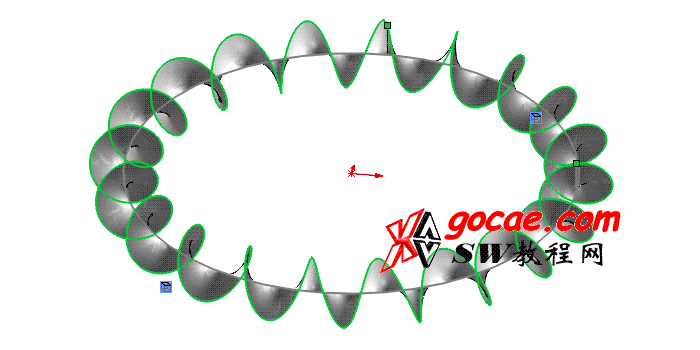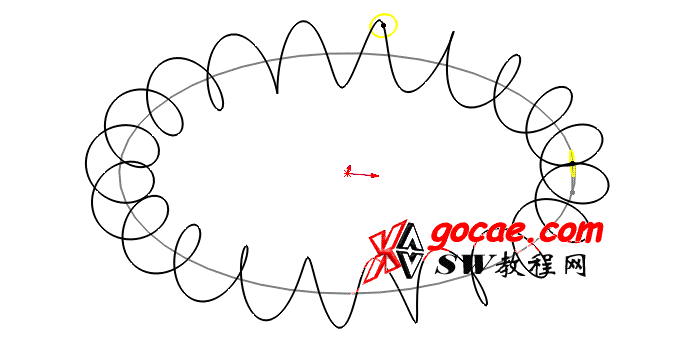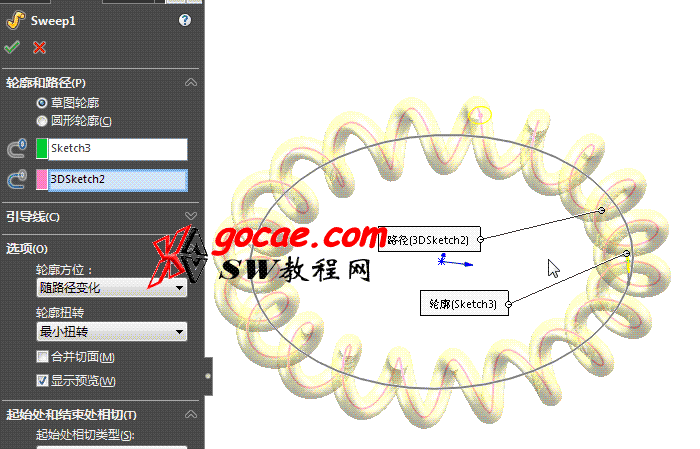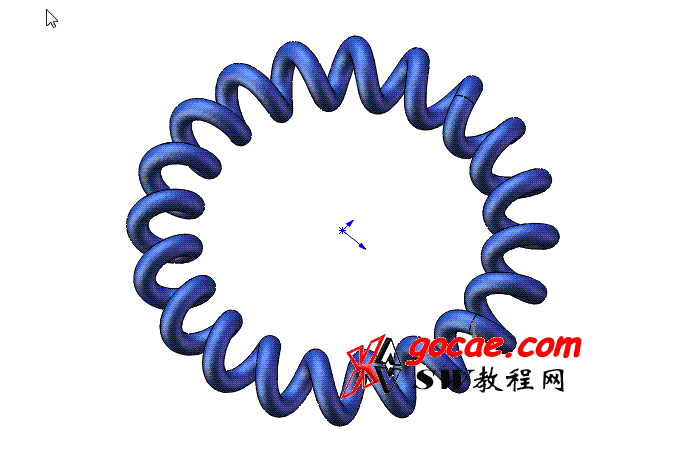环形螺旋弹簧在solidworks中绘制的主要方法是扫描路径的绘制,扫描路径则用曲线扫描的方法来做。
1.新建一个零件文件。文章源自solidworks教程网-http://gocae.com/3250.html
2.点击【草绘绘制】,在FRONT平面绘制直径为200的圆。文章源自solidworks教程网-http://gocae.com/3250.html
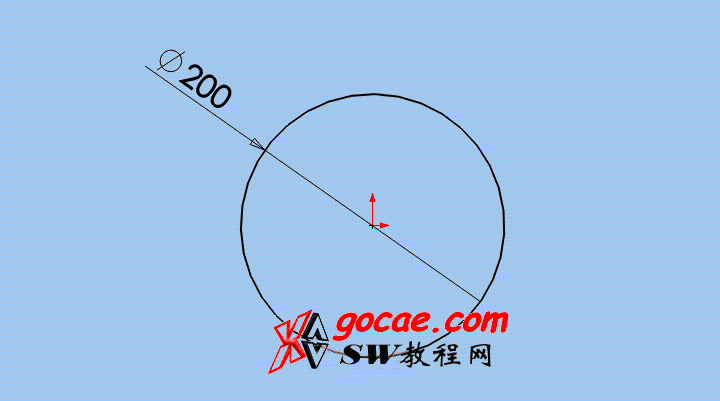 文章源自solidworks教程网-http://gocae.com/3250.html
文章源自solidworks教程网-http://gocae.com/3250.html
3.点击【草绘绘制】,在RIGHT平面绘制如下的草绘。文章源自solidworks教程网-http://gocae.com/3250.html
 文章源自solidworks教程网-http://gocae.com/3250.html
文章源自solidworks教程网-http://gocae.com/3250.html
4.点击【扫描曲面】,选择草图2作为扫描轮廓,选择草图1作为扫描路径。轮廓扭转选择【指定扭转值】,选择“圈数”,圈数为25。文章源自solidworks教程网-http://gocae.com/3250.html
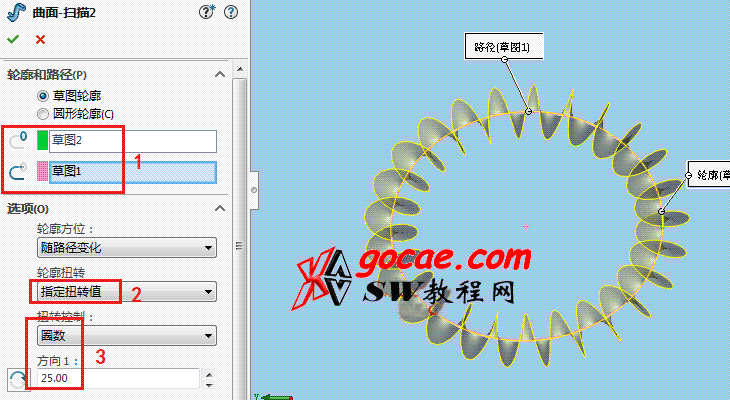 文章源自solidworks教程网-http://gocae.com/3250.html
文章源自solidworks教程网-http://gocae.com/3250.html
点击勾号完成。文章源自solidworks教程网-http://gocae.com/3250.html
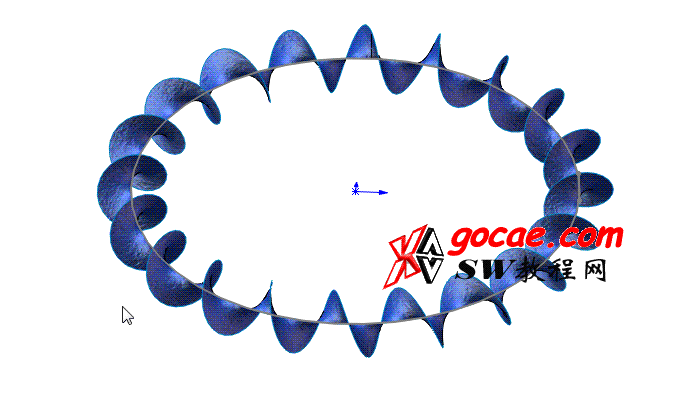 文章源自solidworks教程网-http://gocae.com/3250.html
文章源自solidworks教程网-http://gocae.com/3250.html
5.点击【3D草图】,选择扫描曲面的边缘,点击【转换实体引用】,创建一个环形螺旋曲线。文章源自solidworks教程网-http://gocae.com/3250.html
退出3D草图环境,将扫描曲面进行隐藏,只剩下如下的螺旋线。
6.点击【3D草图】,绘制如下的草绘。
7.点击【扫描】,选择3D草图2作为扫描轮廓,选择3D草图1作为扫描路径。
8.完成。